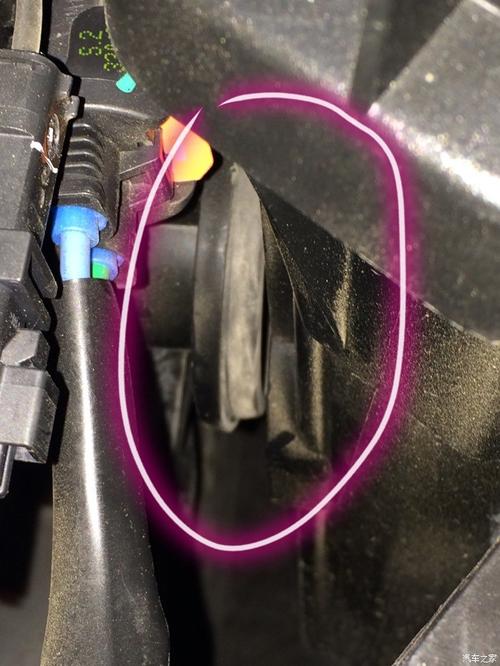要在Windows 10上手动设置IP地址和子网前缀长度,您可以按照以下步骤进行操作:
1. 点击开始菜单,然后选择“设置”图标(齿轮状图标)。
2. 在“设置”窗口中,选择“网络和Internet”。
3. 在左侧菜单中,选择“以太网”(或“Wi-Fi”,具体取决于您要配置的网络接口)。
4. 在“以太网”(或“Wi-Fi”)部分,找到并点击您当前连接的网络。
5. 在“网络详细信息”部分,找到并点击“更改适配器选项”。
6. 在打开的窗口中,找到您要更改的网络适配器(以太网或Wi-Fi),右键单击它,然后选择“属性”。
7. 在属性窗口中,找到并双击“Internet 协议版本 4(TCP/IPv4)”(或“Internet 协议版本 6(TCP/IPv6)”,具体取决于您要更改的IP版本)。
8. 在打开的窗口中,选择“使用以下IP地址”选项。
9. 在“IP地址”字段中输入您想要设置的IP地址。
10. 在“子网掩码”字段中输入子网掩码,例如,如果您想要设置为24位的子网前缀长度,可以输入255.255.255.0。
11. 点击“确定”保存更改。
请注意,更改IP地址和子网前缀长度可能会导致网络连接中断或配置错误,因此请确保您知道正确的IP地址和子网前缀长度,并且在进行更改之前备份任何重要的网络设置。如果您不确定如何正确配置网络设置,建议您咨询网络管理员或专业人士的帮助。